ps制作云朵的教程
发布时间:2016-12-09 17:40
一般在PS中要用到云朵效果,都要选择一些素材图片来加工制作。今天,小编就要来教大家一种自制云朵笔刷的方法,可以更方便地做出想要的效果。下面是小编为大家整理的ps制作云朵的教程,仅供大家参考~
ps制作云朵的教程如下:
打开PS,新建白色背景,创建一个新的图层。
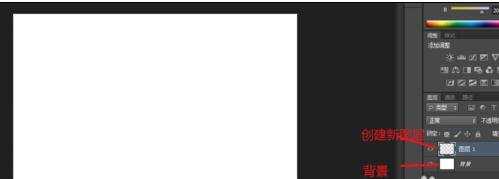
选择 滤镜--渲染--云彩命令,图层一变为灰色,复制图层一

图层一效果设置为正片叠底,副本设置为颜色加深。效果如图
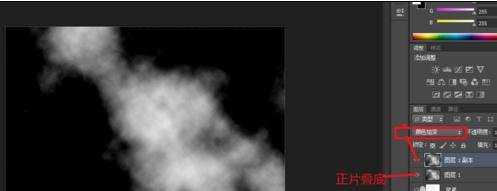
菜单栏选择 选择--色彩范围命令,鼠标变成吸管形状,在图中明亮的区域单击,确定。白色区域转化为选区
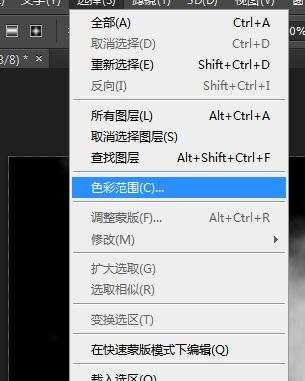

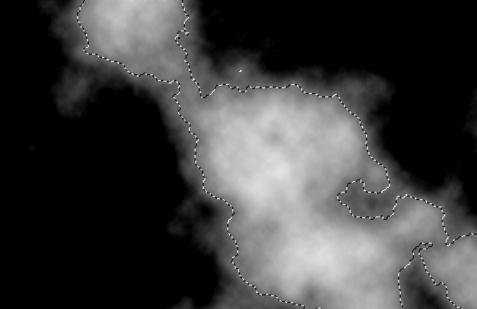
新建一个图层,按CTRL+DELETE填充白色,选取变亮,按CTRL+D取消选区

新建图层3,选择渐变工具,填充蓝色,云彩就出现了,大家可以进行细致的修改,达到满意的效果。



ps制作云朵的教程的评论条评论